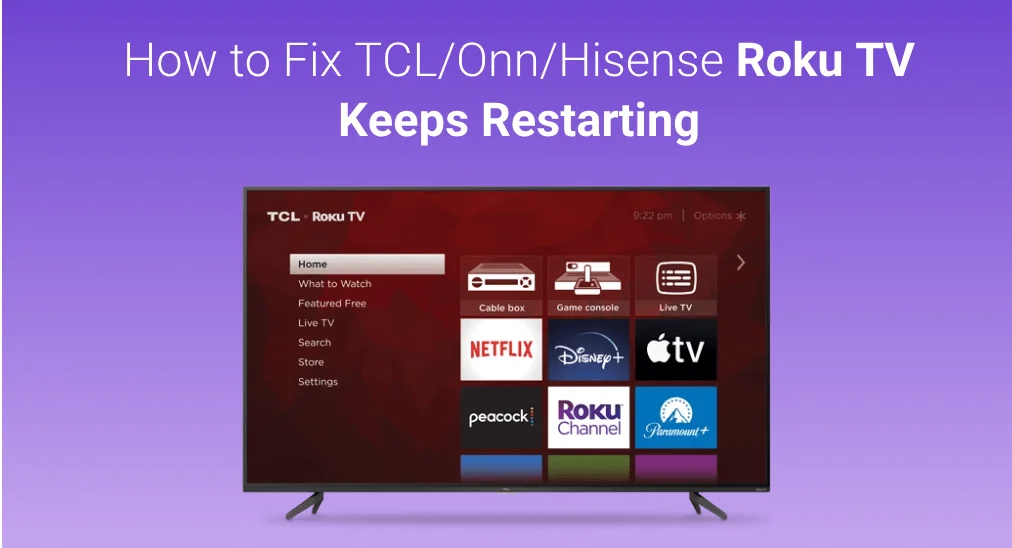
繰り返し再起動ループは、Rokuデバイスのストリーミング体験を台無しにします。もしRoku TVが勝手に再起動してしまう問題がある場合、この投稿が参考になるでしょう。この投稿では、なぜ ロクが再起動し続けます。 and shows how to fix it with some efficient solutions. Let's start.
目次
なぜTCL/Onn/HisenseのRoku TVは再起動し続けるのか
Rokuがランダムに再起動するのはさまざまな場合があります。一部のRokuユーザーは、セットアップ中にRokuが再起動し続けると報告しています。
Roku Express keeps restarting once I enter the password for my wireless connection. It worked fine for a month now will not do nothing. -- from Rokuコミュニティ
彼らがRokuデバイスでアプリやチャンネルを起動するとき、または好きな映画を観ているときに問題が発生するという経験をする人もいます。
なぜそれが起こるのか? Rokuデバイスが繰り返し再起動ループに陥る理由はさまざまですが、最も一般的なのは過熱、問題のあるアプリやチャンネル、弱い接続、および保留中のファームウェアアップデートです。
TCL/Onn/Hisense Roku TVが再起動し続ける場合の対処方法
このRokuの不具合は厄介ですが、解決するのは簡単です。上記の理由に基づき、RokuユーザーがRokuデバイスの再起動を止めるための解決策リストがまとめられました。
- Rokuを冷却する
- ソフトリセットを実行します。
- 電源を変更してください。
- HDMIケーブルを交換してください。
- アプリを更新してインストールしてください。
- Rokuのファームウェアを更新します。
- 工場出荷時の設定にリセットします。
解決策1: Rokuを冷却する
TCL Roku TVが再起動し続ける場合、最も疑わしい理由は過熱かもしれません。特に、休憩なしに何時間も作動したときに、Rokuデバイスが自動的に再起動する場合です。
過熱は、電子部品を損傷する可能性があるため、無視できる問題ではありません。この損傷を避けるために、Rokuは過熱し始めると自動的に電源が切れるように設計されています。
さて、Rokuに触れて、それが熱すぎるかどうかを確認してください。もし熱すぎるようであれば、今すぐ冷ましてください。そのためには、デバイスを電源から抜いて、よく換気された場所に置くようにしてください。Rokuを冷ますための他の方法については、参照してください。 Rokuの過熱:どのようにして速やかにRokuを冷却するのか?【2023年のガイド】.
Rokuが室温に戻ったら、再び繰り返し再起動ループに陥るかどうかを確認してください。
解決策2: ソフトリスタートを実行する
もし、あなたのRoku TVが正常な温度で何度も再起動している場合は、デバイスのソフトリセットを試してください。ソフトリセットはRokuデバイスのほとんどの問題を解決でき、データの損失もありません。ですので、Rokuでソフトリセットを試してみてください。
ステップ1. Rokuをオフにするには、 電源 リモコンのボタン。
ステップ2. 電源ケーブルを電源から抜いて、お待ちください。 30 seconds.
ステップ3. Rokuデバイスを電源に再接続し、電源を入れてください。
Rokuが正常に動作するか確認してください。それでも再起動が続く場合は、次の解決策に進んでください。
解決策3: 電源を交換する
電子機器、特にRoku TVは、十分な電力がない場合に自動的に再起動します。あなたのRokuがこの状況にあるかどうかを確認するには、デバイスの光を見てください。光が白く点滅している場合、あなたのRokuは電力問題を抱えています。Rokuに十分な電力を供給するために、デバイス専用に設計された正規のRoku壁電源を使用してください。
もしRokuストリーミングスティックを使用している場合は、テレビがRokuストリーミングスティックに十分な電力を供給できるように、テレビをソフトリセットしてください。
注意: オフブランドのUSB電源アダプターや電源バンクは推奨されません。提供される電力が不安定で、少なすぎるか多すぎるためです。
解決策4: HDMIケーブルを交換してください
故障したまたは機能不全のHDMIケーブルも、Hisense/Onn/TCL Roku TVが再起動し続ける現象の原因である可能性があります。上記の解決策を試してもRokuがランダムに再起動する場合は、HDMIケーブルが原因かどうかを確認してください。
To do this verification, switch to a different HDMI cable or plug your Roku into a different HDMI port on your TV. If you can watch a movie on your Roku without any interruption, that's great. If can't, do not be upset as more solutions are displayed below.
解決策5: アプリを更新または再インストールする
もしRokuがアプリを起動しようとした時に再起動する場合、アプリに問題があるかもしれません。それを確認するために、アプリの更新を試みることができます。もしRoku TVが再起動し続ける場合は、再インストールしてください。
Rokuでアプリを更新するには、次のステップを実行します。
ステップ1. Rokuを電源オンにして、それがオフの場合は、 ホーム あなたのRokuのリモコンアプリのボタン。
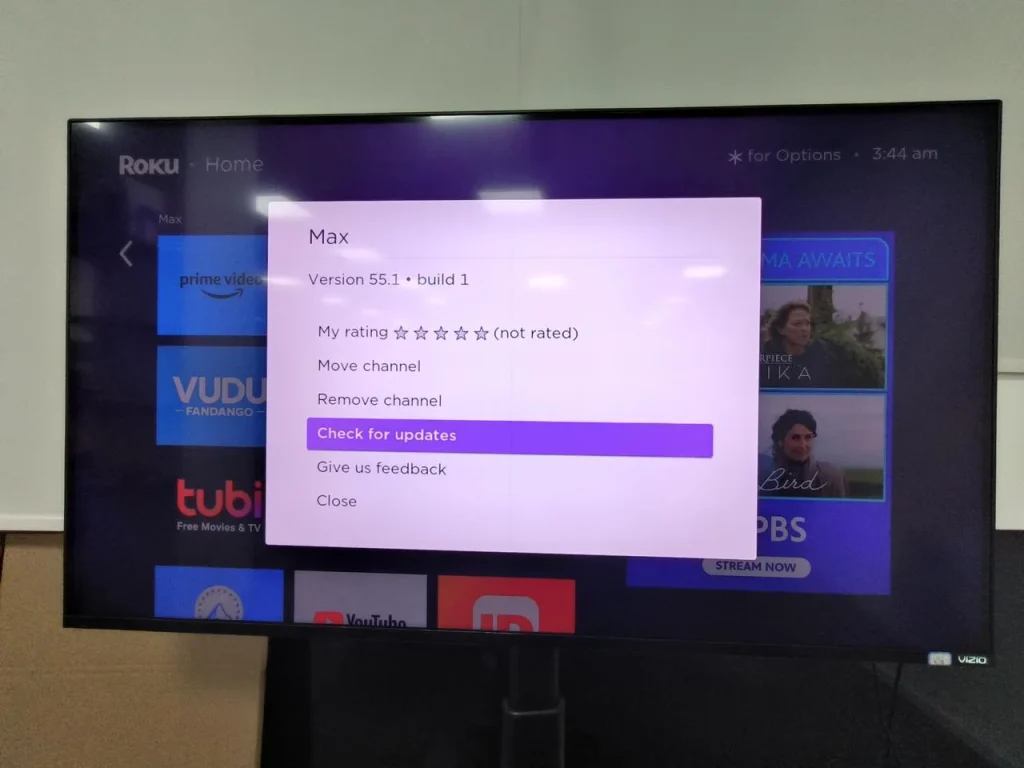
ステップ2. ホーム画面の右側にある更新するアプリを強調表示します。
ステップ3. 押してください * ボタンをRokuのリモコンアプリで選択してください。 アップデートを確認します アプリ情報リストからのオプション。
ステップ4. 利用可能なアップデートがある場合、選択してください。 Update アップデートをインストールするオプション。
解決策6: Rokuのファームウェアを更新する
Rokuストリーミングプレーヤーは、古いファームウェアがさまざまな問題を引き起こす可能性があり、Rokuの繰り返し再起動の問題も例外ではないため、24〜36時間ごとに新しいソフトウェアがダウンロード可能かどうかをランダムに確認するように設計されています。
ほとんどの場合、Rokuのファームウェアは最新です。しかし、もしRoku TVが突然再起動し続ける場合は、テレビで手動システム更新を試みる必要があります。
これは、Rokuのファームウェアを更新する方法についての段階的なチュートリアルです。
ステップ1. ロクが起動している場合、プレスしてください。 ホーム あなたのRokuのリモコンアプリのボタン。
ステップ2. 探してください。 設定 ホーム画面のオプションを選択してください。
ステップ3. 選択する システム オプション、次に システム更新 オプションを選択する。
ステップ4. セレクト Check Now 更新を手動で確認するオプション。
新しいバージョンが利用可能である場合、あなたのRoku TVは自動的にそれをダウンロードしてインストールし、完了後にRoku TVは再起動します。この再起動後、Roku TVがうまく機能するか確認してください。
解決策7: 工場出荷時のリセットを実行します
If your Roku device still can't escape from the repeated reboot loop, the last resort is to factory reset it. Different from a soft reset, a factory reset will remove all settings, account information, and installed apps from the device. In other words, a factory reset can return your Roku device to a state ready for initial setup. Therefore, before carrying out this solution, think twice.
デバイスの設定メニューから、またはハードウェアのリセットボタンを使用して、Rokuデバイスを工場出荷時の設定にリセットすることができます。
設定メニューからRokuデバイスを工場出荷時にリセットする方法:
ステップ1. Rokuデバイスがオンの場合、プレスしてください。 ホーム Rokuのリモコンアプリのボタン。
ステップ2. 探してください。 設定 ホーム画面のオプションを選択します。
ステップ3. メニュウの中に、 システム > 詳細なシステム設定 > 工場出荷時のリセット > すべてを工場出荷時にリセットします。.
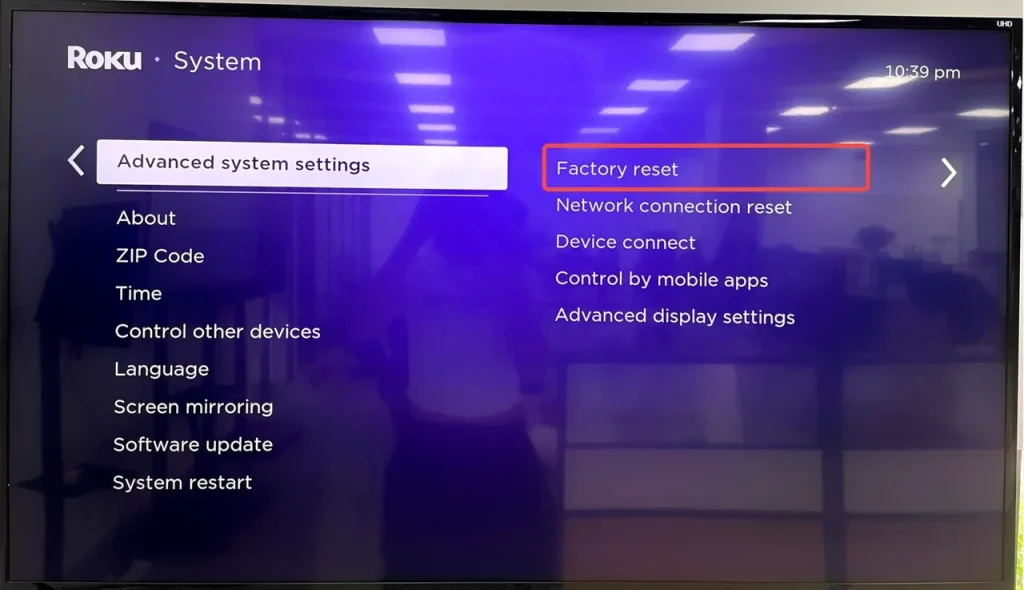
ステップ4. 画面の指示に従って、このリセットを完了してください。
ハードウェアリセットボタンを使用してRokuデバイスを工場出荷時の設定にリセットする方法:
各Rokuデバイスには背面または底面にリセットボタンがあります。リセットボタンは、触感があるかピンホールタイプです。ボタンをしっかりと約10秒間押し続けると、Rokuデバイスは工場出荷時の状態にリセットを開始します。デバイスに点滅するライトが見えたら、リセットが完了したことになります。
注: Rokuデバイスにピンホールリセットボタンが付いている場合、工場出荷時のリセットを行うためにクリップを用意してください。
工場出荷時のリセット後、初期設定を再度完了して、Rokuがランダムに再起動を停止するかどうかを確認してください。
解決策8: Rokuサポートに連絡する
あなたのRokuがまだ再起動の問題を抱えている場合、 公式から助けを求める. Roku サポートは、Roku ユーザーにアカウントと支払い、ネットワーク接続、リモコンアプリ、チャンネルと視聴、デバイスの問題、設定、Roku の機能、オーディオデバイスなど、さまざまなサポートオプションを提供しています。したがって、Roku に連絡して、返信を待ちます。
Rokuでの視聴体験を向上させる方法は何ですか?
If you have got your Roku out of the repeated reboot loop with the above-shared solutions, that's so great. Now you can enjoy TV shows on your Roku without interruption. Do you want to improve your experience while watching?
ここで、Rokuでの視聴体験を向上させる迅速な方法を共有したいと思います。この方法は、 リモコンアプリ アプリから BoostVision、プロのリモートソフトウェア開発者です。
Rokuのリモコンアプリは、AndroidまたはiOSデバイスをリモコンに変え、リモコンの豊富な機能を備えたアプリのおかげで、Rokuのシンプルまたは音声リモコンを置き換えることができます。このアプリは、Rokuデバイスの電源のオン・オフ、Rokuの音量調整、ワンクリックで全チャンネルにアクセス、迅速な検索とナビゲーションなどを行うことができます。
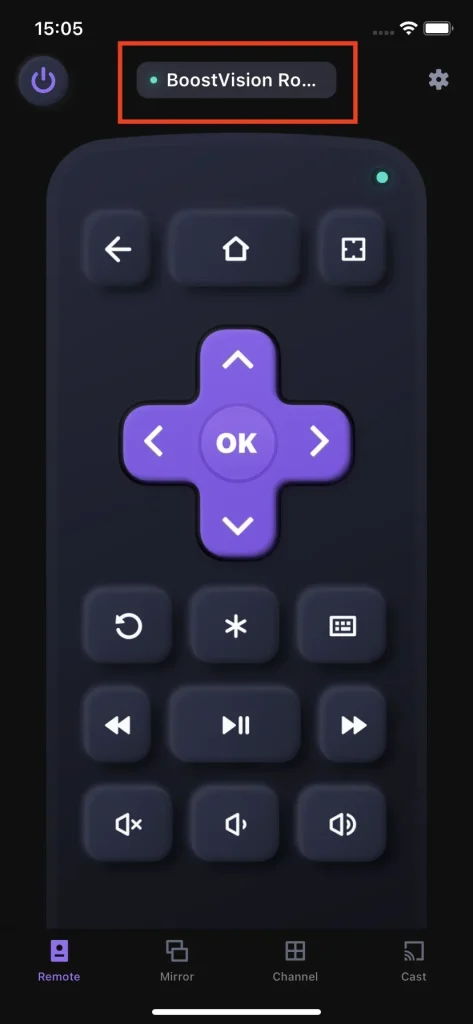
Rokuのリモコンアプリの設定は非常に簡単です。次の操作だけで済みます。
注意: リモコンアプリがインストールされているデバイスは、使用しているRokuと同じWi-Fiネットワークに接続されている必要があります。
ステップ1. アンドロイドのスマホやiPhone(タブレットやiPadも可)にアプリをダウンロードしてインストールしてください。
リモコンアプリをダウンロードしてRoku TVを操作する
ステップ2. アプリを起動してタップしてください。 タップして選択 Roku TVに接続するためのボタンを選択してください。
ステップ3. デバイスリストからRoku TVを選択し、クリックしてください。 接続する ボタンを押してください。
スマホの画面に緑色の光が見えたら、接続が成功したということで、スマホでRokuを制御できます。例えば、キーボードボタンをタップして画面上にキーボードレイアウトを表示させ、Rokuでコンテンツを検索するために必要な文字をタップすることができます。
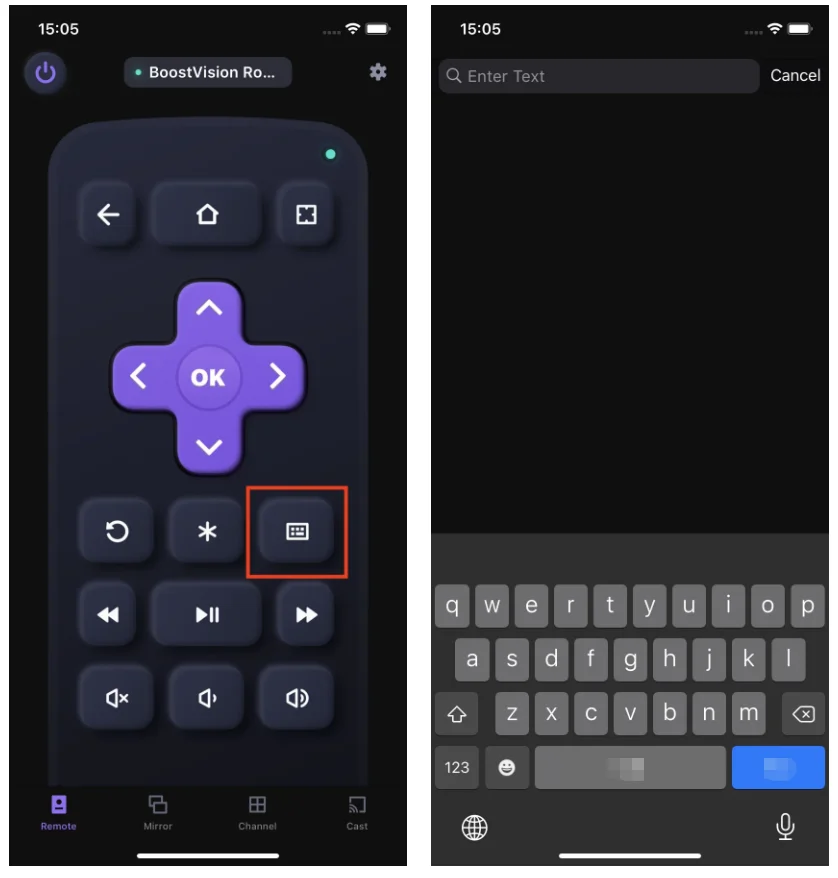
おすすめの読書です: 最高のRokuリモコン交換方法 | Rokuリモコンの交換方法
結論
Rokuデバイスが再起動し続けるのは、過熱したり不良アプリがあったり、接続が弱かったり、システム更新が保留されている場合があります。これらのケースを除外したにもかかわらず、Roku TVがまだ不具合を起こしている場合は、Rokuサポートに連絡してください。最後に、皆様がうまくいくことを願っています。
Rokuが再起動し続けるのFAQ
Q: Rokuが「まだ視聴中ですか?」と何度も尋ねるのはなぜですか?
That's because the Bandwidth Saver feature is enabled on Roku. As its name indicates, the feature is to help Roku users save their data: it displays a prompt asking if people want to keep watching after 4 hours without using a remote.
プロンプトを受け取りたくない場合は、無効にできます。それには、 ホーム > 設定 > ネットワーク > 帯域幅セーバー おし、 OK ボタンを使ってボックスのチェックを外します。
Q: Rokuをリセットすれば、すべてのデータを失いますか?
That depends on which type of reset you perform. If you perform a soft reset on your Roku, you won't lose anything; but if you perform a factory reset on your Roku, you will lose your installed apps, personal settings, and login information.
もし問題をトラブルシューティングするためにRokuをリセットしたい場合は、まずソフトリセットを試してください。それが効果がない場合は、工場出荷時リセットを行ってください。Rokuを再販売する場合、工場出荷時リセットが適切な方法です。








